注意:内置两个版本,1.30和1.4.4,1.30可直接使用,不过会弹出更新版本,取消更新可继续使用。1.4.4需安装进行使用。
H3C模拟器 LITO 使用教程
打开h3c模拟器 LITO 注意一定要用管理员身份启动。双击图标


出现这个界面点击确定进入软件主界面:
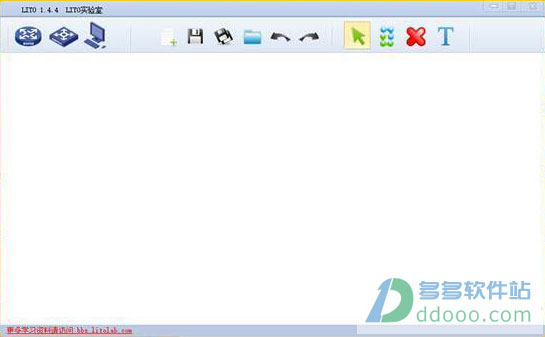
在没开始介绍使用之前,先介绍一下软件的集中操作状态:
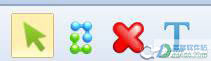
第一个是设备操作
第二个是连线
第三个是删除线
第四个就是添加标注文字
添加设备,保证在第一个鼠标状态下
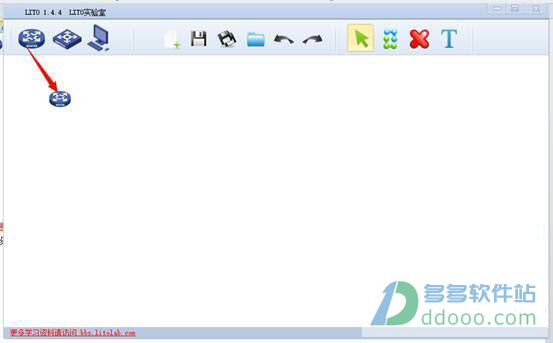
在设备上按住鼠标左键拖到空白处,然后松开左键即可添加设备
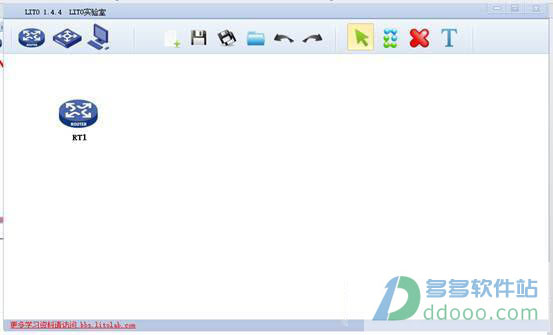
如果不需要还没有松开左键的话,放回上边即可。
进行连线
首先点击连线的按钮
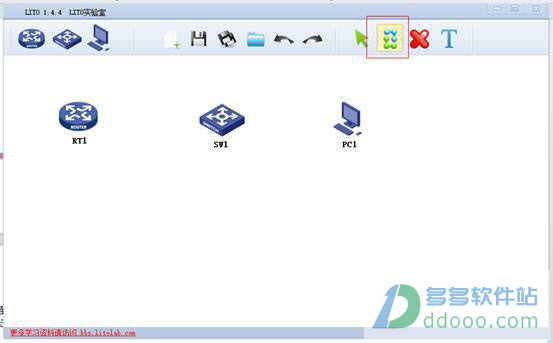
切换到连线状态
在设备上右击就会显示设备对应的接口:
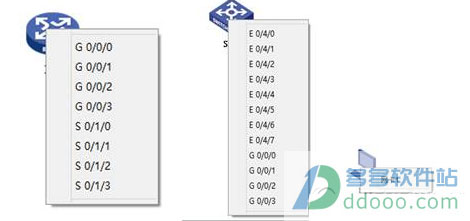
这里显示的是设备的默认接口,路由器可以设置模块类型,交换机和PC目前不支持
然后左键点击需要的接口
这里注意一下交换机,的接口类型 交换机为3层交换机,但是接口不支持切换为了区分,这里的E口是二层口G口是三层口,且不支持切换。
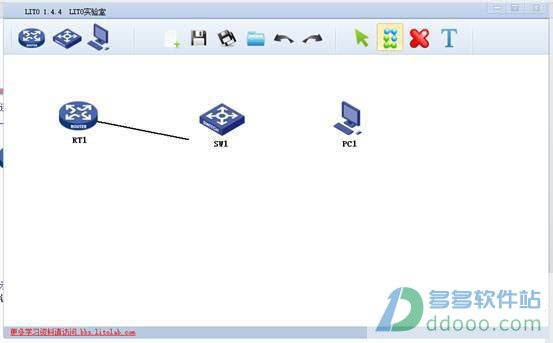
出现这样连线中的状态 然后在目标上邮件设备出现接口左键选择接口即可。
目前支持:G-G S-S A-A E-E G-E G-网卡 E-网卡这几种接口互联
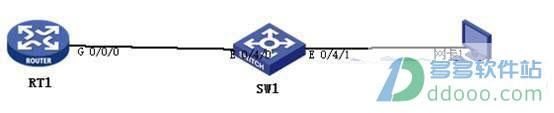
这里这样连接一个简单的拓扑。
如果选错了接口不需要当前的线 只要在拖拽设备那点点一下即可。
1.4.4官方最新版更新日志
1.增加模块功能2.提升软件稳定性
>
下载仅供下载体验和测试学习,不得商用和正当使用。
下载体验
